Labākā bezmaksas un maksas Syslog Server programmatūra operētājsistēmai Windows

Syslog Server ir svarīga IT administratora arsenāla sastāvdaļa, it īpaši, ja runa ir par notikumu žurnālu pārvaldību centralizētā vietā.
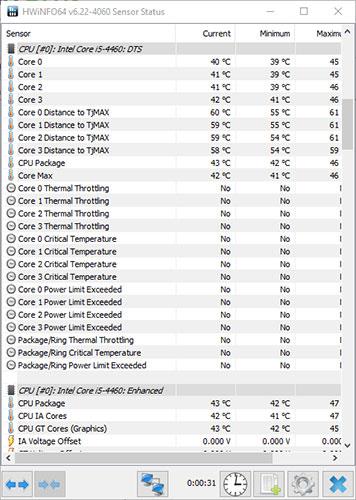
Ja nepieciešams pārraudzīt CPU un GPU temperatūru, veiciet šīs darbības, lai operētājsistēmas Windows 10 uzdevumjoslā parādītu CPU un GPU temperatūru .
Darbības, lai uzdevumjoslā parādītu CPU un GPU temperatūru
Tā kā sistēmā Windows nav iebūvētas opcijas, mēs izmantosim bezmaksas trešās puses rīku HWiNFO. Šis bezmaksas rīks sniedz jums daudz informācijas par visu sistēmai Windows pievienoto aparatūru.
1. Vispirms lejupielādējiet HWiNFO . Pēc lejupielādes instalējiet to tāpat kā parasto Windows programmatūru.
2. Pēc HWiNFO instalēšanas palaidiet to no izvēlnes Sākt vai veicot dubultklikšķi uz darbvirsmas saīsnes. Galvenajā logā noklikšķiniet uz pogas "Palaist".
3. Tiklīdz nospiežat pogu, HWiNFO skenēs sistēmu, lai parādītu visu atbilstošo informāciju. Kad tas ir izdarīts, galvenajā logā noklikšķiniet uz pogas "Sensori" .
4. Šī darbība parādīs sensoru statusu sarakstu.
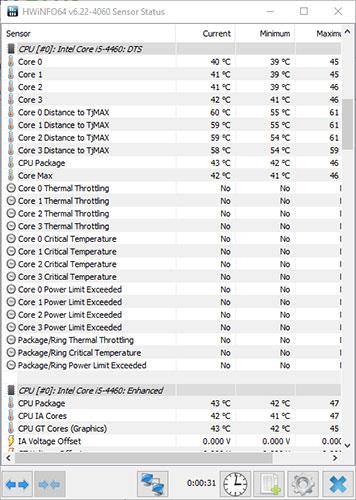
Sensoru statusu saraksts
5. Šeit atrodiet sensoru "CPU pakotne" , ar peles labo pogu noklikšķiniet uz tā un atlasiet opciju "Pievienot paplātei" .
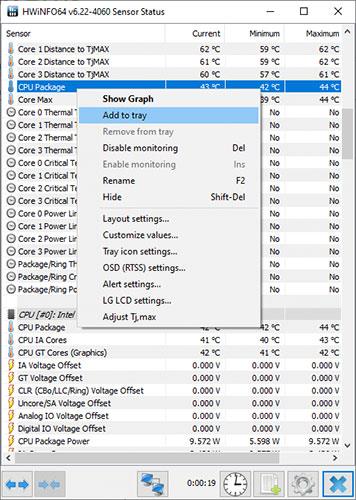
Atlasiet opciju "Pievienot paplātei".
6. Tādā pašā veidā atrodiet sensoru "GPU temperatūra" , ar peles labo pogu noklikšķiniet uz tā un atlasiet opciju "Pievienot paplātei" .
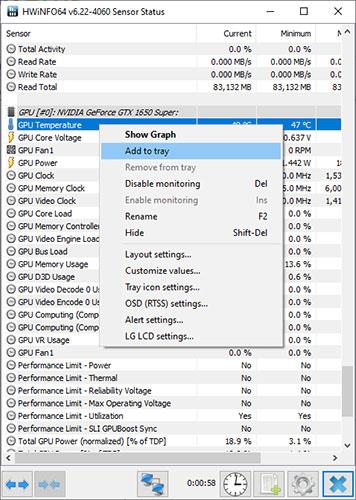
Dariet to pašu ar "GPU temperatūru"
7. Tagad uzdevumjoslā varat redzēt CPU un GPU temperatūru.
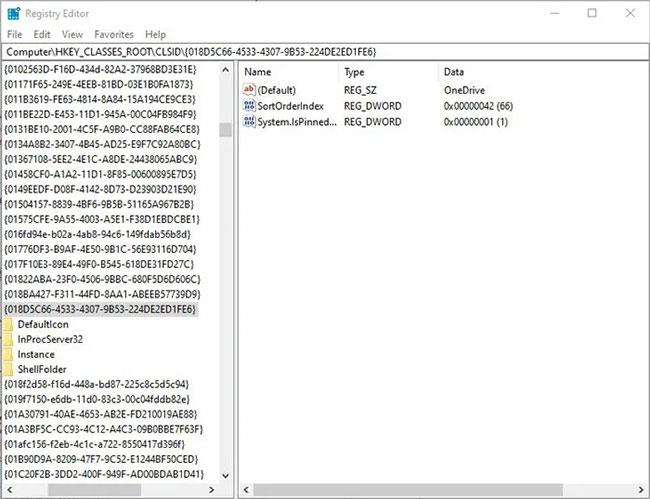
CPU un GPU temperatūras uzdevumjoslā
Kamēr darbojas lietojumprogramma HWiNFO, temperatūras parametrus redzēsit tieši uzdevumjoslā. Tāpēc neaizveriet sensoru sarakstu vai HWiNFO lietotni, vienkārši samaziniet lietotni.
Pielāgojiet HWiNFO ikonas krāsu sistēmas teknē (pēc izvēles)
Ja noklusējuma sistēmas teknes ikonas krāsa neatbilst jūsu vēlmēm, varat pielāgot tās izskatu. Faktiski, ja nepieciešams, varat izmantot divas dažādas krāsu shēmas diviem sensoru rādījumiem.
Lai to izdarītu, ar peles labo pogu noklikšķiniet uz jebkura sensora un atlasiet “Paplātes ikonas iestatījumi” .
Tagad pārliecinieties, vai atrodaties cilnē "Sistēmas tekne". Šeit atrodiet mērķa temperatūras sensorus, šajā gadījumā "CPU pakotni" vai "GPU temperatūru" un sadaļā "Krāsa" pielāgojiet krāsu shēmu .

Atrodiet temperatūras sensorus un pielāgojiet krāsas
Šajā gadījumā piemērā kā attiecīgā temperatūras mērījuma fona krāsa tika izmantota Nvidia zaļā un Intel zilā krāsa. Tādējādi ir viegli atšķirt abus temperatūras veidus. Kad tas ir izdarīts, noklikšķiniet uz pogas Labi , lai saglabātu izmaiņas.
Palaidiet HWiNFO operētājsistēmā Windows (pēc izvēles)
Ja vēlaties, lai CPU un GPU temperatūra vienmēr būtu redzama pat pēc sistēmas atsāknēšanas, Windows startēšanai ir jāpievieno HWiNFO. Tādā veidā lietotne sāks darboties operētājsistēmā Windows un uzdevumjoslā visu laiku parādīs temperatūru.
Vispirms atveriet lietojumprogrammu HWiNFO. Šeit noklikšķiniet uz opcijas Programma > Iestatījumi .
Iestatījumu loga cilnē "Vispārīga/lietotāja saskarne" atzīmējiet tālāk esošās izvēles rūtiņas. Kad tas ir izdarīts, noklikšķiniet uz pogas Labi , lai saglabātu izmaiņas.
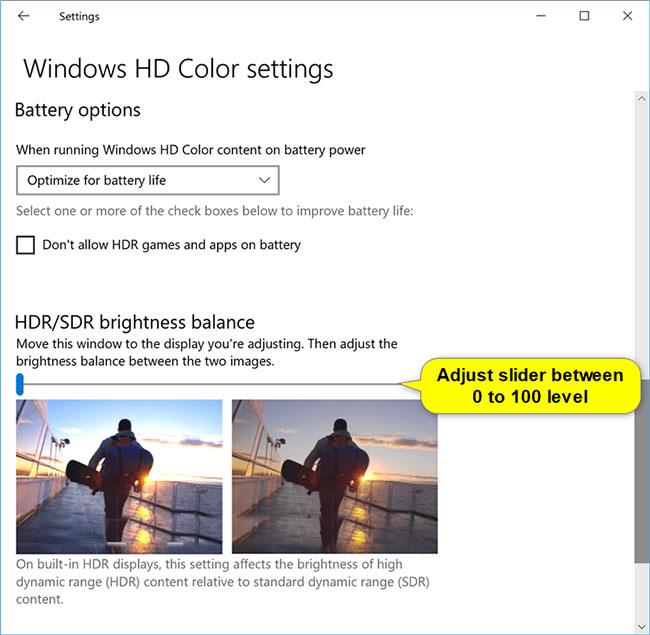
Atzīmējiet atbilstošās izvēles rūtiņas
No šī brīža HWiNFO sāksies ar Windows.
Syslog Server ir svarīga IT administratora arsenāla sastāvdaļa, it īpaši, ja runa ir par notikumu žurnālu pārvaldību centralizētā vietā.
Kļūda 524: iestājās taimauts ir Cloudflare specifisks HTTP statusa kods, kas norāda, ka savienojums ar serveri tika slēgts taimauta dēļ.
Kļūdas kods 0x80070570 ir izplatīts kļūdas ziņojums datoros, klēpjdatoros un planšetdatoros, kuros darbojas operētājsistēma Windows 10. Tomēr tas tiek parādīts arī datoros, kuros darbojas operētājsistēma Windows 8.1, Windows 8, Windows 7 vai vecāka versija.
Nāves zilā ekrāna kļūda BSOD PAGE_FAULT_IN_NONPAGED_AREA vai STOP 0x00000050 ir kļūda, kas bieži rodas pēc aparatūras ierīces draivera instalēšanas vai pēc jaunas programmatūras instalēšanas vai atjaunināšanas, un dažos gadījumos kļūdas cēlonis ir bojāts NTFS nodalījums.
Video plānotāja iekšējā kļūda ir arī nāvējoša zilā ekrāna kļūda. Šī kļūda bieži rodas operētājsistēmās Windows 10 un Windows 8.1. Šajā rakstā ir parādīti daži veidi, kā novērst šo kļūdu.
Lai paātrinātu Windows 10 sāknēšanu un samazinātu sāknēšanas laiku, tālāk ir norādītas darbības, kas jāveic, lai noņemtu Epic no Windows startēšanas un neļautu Epic Launcher palaist operētājsistēmā Windows 10.
Failus nevajadzētu saglabāt darbvirsmā. Ir labāki veidi, kā saglabāt datora failus un uzturēt kārtīgu darbvirsmu. Nākamajā rakstā tiks parādītas efektīvākas vietas, kur saglabāt failus operētājsistēmā Windows 10.
Lai kāds būtu iemesls, dažreiz jums būs jāpielāgo ekrāna spilgtums, lai tas atbilstu dažādiem apgaismojuma apstākļiem un mērķiem. Ja jums ir nepieciešams novērot attēla detaļas vai skatīties filmu, jums jāpalielina spilgtums. Un otrādi, iespējams, vēlēsities arī samazināt spilgtumu, lai aizsargātu klēpjdatora akumulatoru.
Vai jūsu dators nejauši pamostas un tiek parādīts logs ar uzrakstu “Pārbauda atjauninājumus”? Parasti tas ir saistīts ar programmu MoUSOCoreWorker.exe — Microsoft uzdevumu, kas palīdz koordinēt Windows atjauninājumu instalēšanu.
Šajā rakstā ir paskaidrots, kā izmantot PuTTY termināļa logu operētājsistēmā Windows, kā konfigurēt PuTTY, kā izveidot un saglabāt konfigurācijas un kuras konfigurācijas opcijas mainīt.








